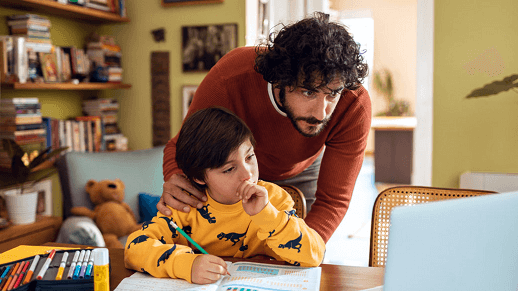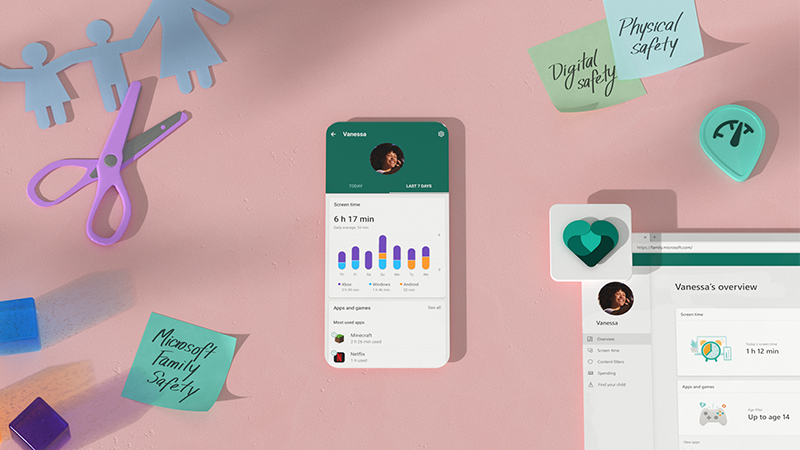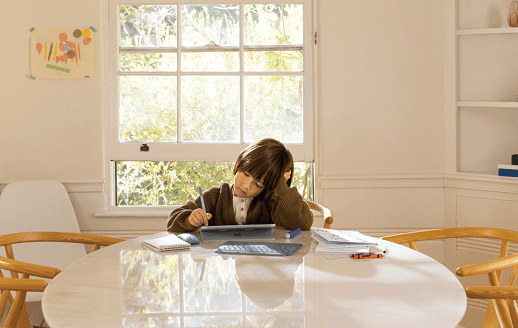Онлайн безопасността на вашите ученици е топ приоритет, независимо къде и как се извършва обучението му: отдалечено, в класната стая или хибридно разполагане и на двете. Прегледайте тези пет съвета, за да помогнете на учениците да бъдат по-защитени онлайн през цялата учебна година.
1. Започнете актуално
Уверете се, че разполагате с всички най-нови актуализации, инсталирани за вашата операционна система и приложения. Тези актуализации включват както полезна функционалност, така и важни корекции на защитата.
В Windows докоснете бутона "Старт" и въведете "update" , за да намерите инструмента за актуализиране на Windows и да проверите за актуализации.
Microsoft Office трябва автоматично да предлага всички чакащи актуализации, но ако искате да сте сигурни, придвижете се до Файл > Акаунт (или Акаунт за Office в Outlook) в произволно приложение на Office и под Опции за актуализиране изберете Актуализирай сега. За повече информация относно актуализирането на Office вижте как да инсталирате актуализациите на Office.
По същия начин с всички други приложения или устройства, които учащът трябва да използва, се уверете, че са актуализирани до най-новата и най-защитена версия.
2. Създаване на съдържание здравословни цифрови навици
Приложението Microsoft Family Safety прави повече от това да ви помогне да управлявате времето пред екрана на учениците на компютри с Windows, Android и Xbox и да следите местоположението им. С прозренията, които можете да получите от него, тя също така предоставя чудесен начин да започнете семейни разговори за по-здравословни навици онлайн и в реалния свят.
Тази прозрачност не само дава спокойствие, но и помага за изграждането на доверие. Когато можете да проверите дали шофират безопасно и в рамките на ограничението на скоростта например с функцията "Отчет за шофиране", тогава знаете кога можете да намалите наблюдението, тъй като тези практики стават навици. (Тази информация няма да се споделя със застрахователни дружества или брокери на данни.)
Забележка: Функцията "Отчет за шофиране" изисква разрешения за местоположение на смартфона на учащия и известията за безопасност при шофиране са налични само в САЩ, Обединеното кралство, Австралия и Канада.
3. Поддържайте файловете в безопасност и достъпни
Когато учениците записват файловете си в OneDrive, това означава, че работата им се съхранява защитено и е достъпна от всяко устройство, което използват за влизане в Microsoft 365. Ако устройството му бъде изгубено, откраднато или повредено, файловете му все още са в безопасност и достъпни в облака. OneDrive и Office също така улесняват за тях безопасното споделяне на тези файлове, когато те си сътрудничат със съучениците си.
Съвет: Ако семейството ви има акаунт за Microsoft 365, можете да споделяте Office и OneDrive между до шестима членове на семейството. Всеки член на семейството получава 1 ТБ място за съхранение в OneDrive. Научете повече за Microsoft 365 Family.
OneDrive включва кошче за възстановяване на файлове, които са случайно изтрити, и хронология на версиите за възстановяване на предишна версия на файл, ако е необходимо.
4. Безопасно сърфиране в интернет
Когато учащите се нуждаят от интернет, за да си свършат работата и да комуникират с преподаватели и съученици, се уверете, че имат защитен модерен браузър като новия Microsoft Edge.
Edge се предоставя с Microsoft Defender SmartScreen, вграден и включен по подразбиране, така че да сте защитени веднага щом започнете да го използвате.
-
Той анализира страниците и определя дали може да са подозрителни. Ако открие страници с подозрителни данни, SmartScreen ще покаже предупредителна страница, която ви дава възможност да предоставите обратна връзка и ви съветва да бъдете внимателни, ако изобщо това се случва.
-
SmartScreen проверява сайтовете, които посещавате, в динамичен списък с докладвани фишингсайтове и сайтове със злонамерен софтуер. Ако открие съвпадение, SmartScreen ще ви покаже предупреждение, за да ви уведоми, че сайтът е блокиран с цел вашата безопасност.
-
SmartScreen проверява изтегляните от вас файлове от интернет в списък с докладвани сайтове със злонамерен софтуер и програми, за които е известно, че са опасни. Ако открие съвпадение, SmartScreen ще ви предупреди, че изтеглянето е блокирано с оглед на вашата безопасност.
-
Предоставете още по-добър контрол с предотвратяването на проследяването в Microsoft Edge. Изберете една от трите настройки – Основни, Балансирани или Стриктни – за да ограничите проследяванията на трети лица и да защитите поверителността на вашето семейство, докато сърфирате онлайн.
Microsoft Edge също е наличен за iOS, Mac и Android.
Разгледайте тези подходящи за семейството уеб сайтове за всички възрасти!
5. Създаване на съдържание защитени пароли
Възможно е да се наложи учениците ви да създадат нови акаунти или пароли за онлайн училищната работа. Сега е моментът да говорите с тях за добрите навици за пароли.
По-дълго е по-добре – търсете парола, която е дълга поне 12 знака, а не само английска дума. Кратка фраза, свързана например с техните интереси, може да бъде достатъчно дълга и лесна за запомняне.
Споделянето е добро , но не и когато става въпрос за пароли.Не давайте паролите си на други хора. След като знаят паролата ви, те могат да влязат от ваше име или да я кажат на други хора.
Безопасност в Microsoft Teams за образование
Когато учащите използват Teams, за да се свържат със своите преподаватели и съученици във виртуални разговори лице в лице и чат, те използват пространство с вградени предпазни мерки и стабилни инструменти за управление на класната стая. Преподавателите могат да заглушават ученици, да премахват неподходящи коментари, да гарантират, че само членовете на класа участват в събрания и др.
Разгледайте още съвети , които да ви държат в течение относно обучението на учениците в Teams и други приложения на Microsoft 365. Вашите ученици имат достъп до ресурсите, създадени само за тях , тъй като използват приложенията на Microsoft за извършване на домашна работа, сътрудничество и създаване.